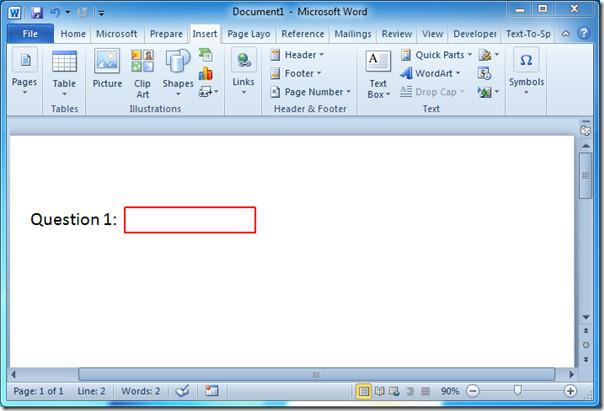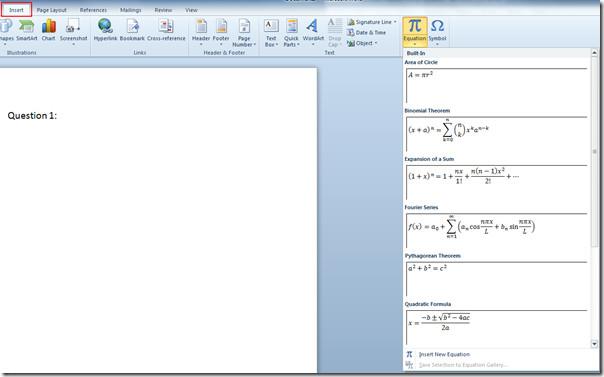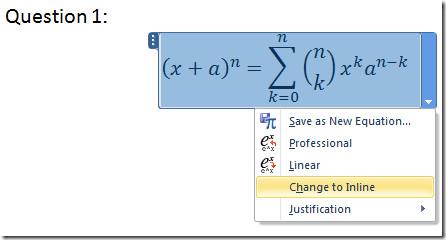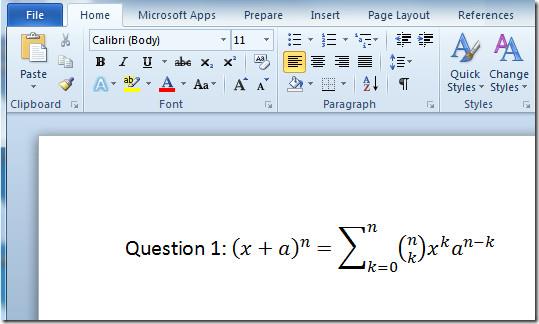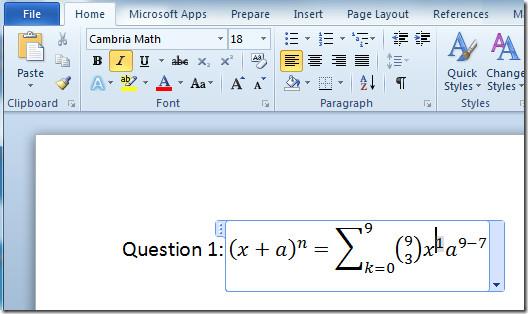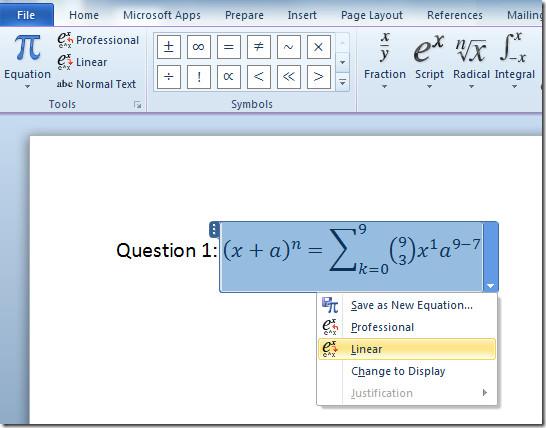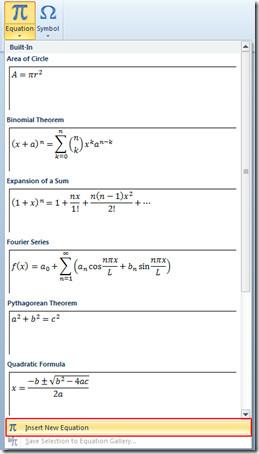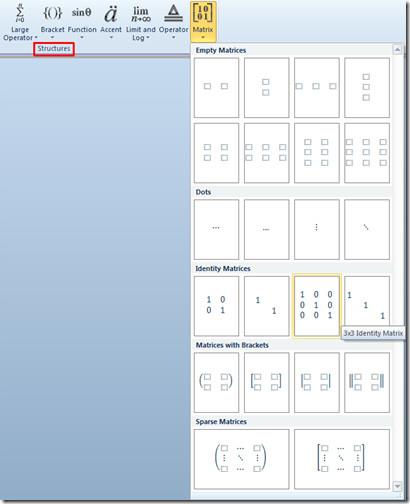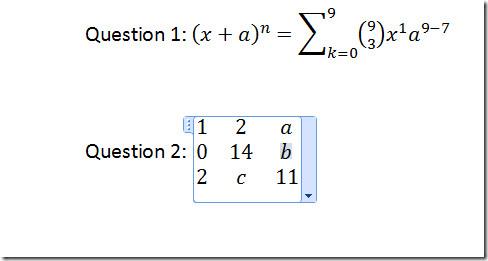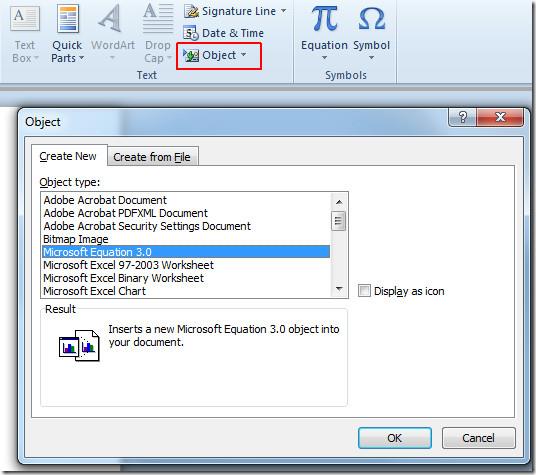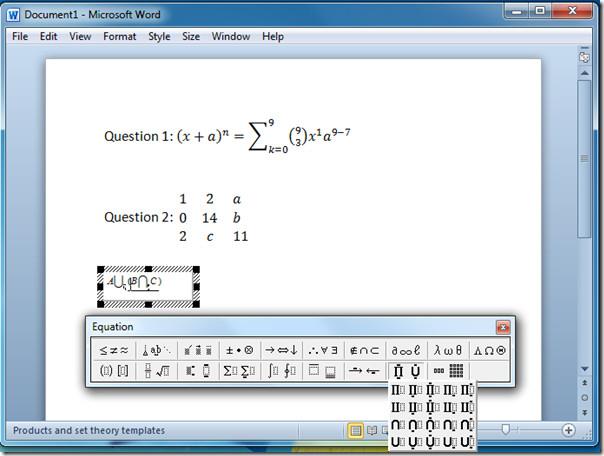Al escribir un documento que abarca principalmente signos y ecuaciones matemáticas, la función de ecuaciones integrada de Word 2010 resulta de gran ayuda. En Word 2010, puedes insertar ecuaciones desde la lista integrada al instante. Gestionar ecuaciones que has escrito tú mismo sería una tarea tediosa, pero con esta función de Word puedes manipularlas con acciones y clics sencillos. En esta publicación, explicaremos lo fácil que es usar ecuaciones en Word.
Inicie el documento de Word 2010 en el que desee insertar cualquier ecuación matemática.
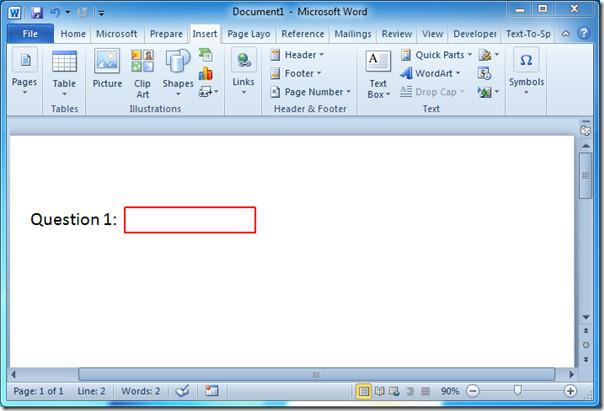
Ahora navegue a la pestaña Insertar y haga clic en el botón desplegable Ecuación para ver la lista incorporada, que contiene diferentes ecuaciones.
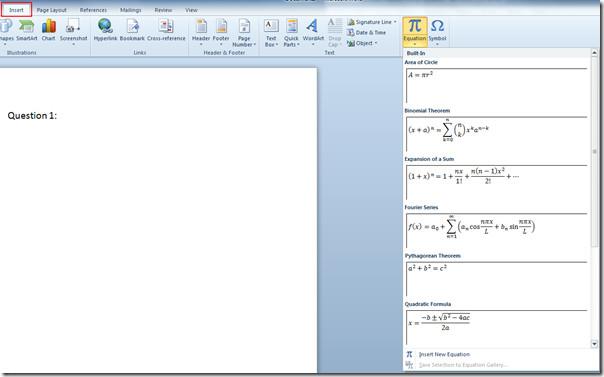
Al hacer clic en la ecuación deseada de la lista, se añadirá automáticamente al documento. Ahora, haga clic en el botón desplegable del cuadro de ecuación para ver más opciones y haga clic en " Cambiar a en línea" para colocarla en la línea que estaba editando.
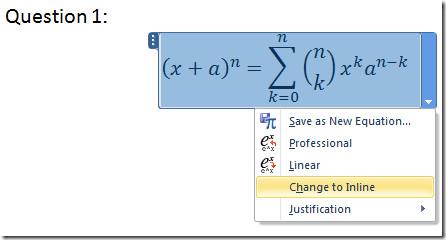
Al hacer clic, se ajustará correctamente en la línea, como se muestra en la captura de pantalla a continuación.
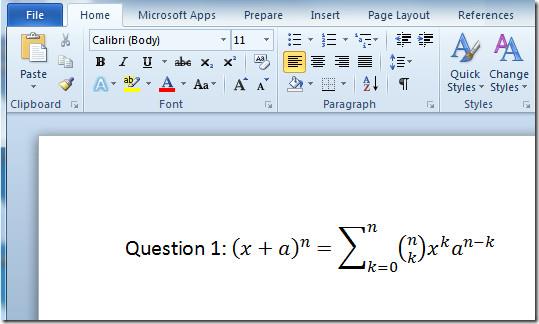
Para editar los valores de la ecuación, debe hacer clic dentro del cuadro de la ecuación para cambiar los valores manualmente.
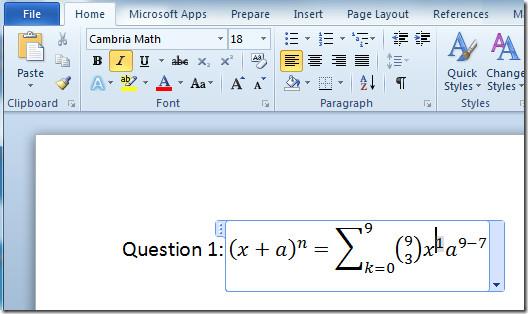
Para verla o comprobar la ecuación lineal equivalente, haga clic en el menú desplegable del cuadro de ecuación y seleccione "Lineal" . También puede guardar la ecuación recién creada haciendo clic en " Guardar como nueva ecuación".
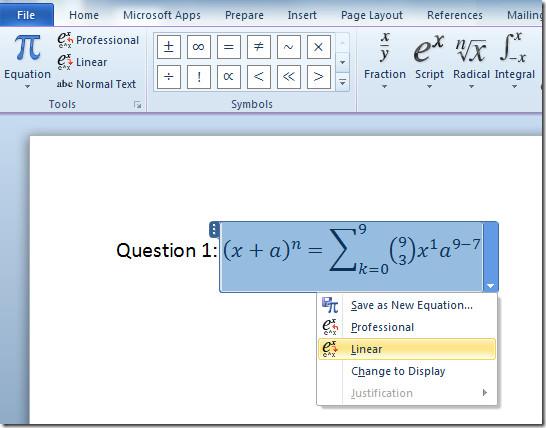
Ahora, si desea incluir otra ecuación que no está presente en la lista, vaya a la pestaña Insertar y, en las opciones de ecuación , haga clic en Insertar nueva ecuación.
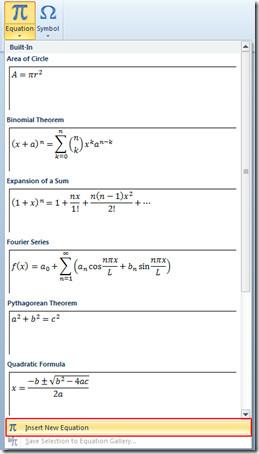
Aparecerá la pestaña Diseño de Herramientas de Ecuación . En el grupo Estructuras, puede seleccionar una nueva ecuación de una lista extendida. En el grupo Símbolos, puede elegir diferentes símbolos para usar con las ecuaciones.

Ahora, para insertar otra ecuación, elija la ecuación que desea insertar en el documento desde el grupo Estructuras .
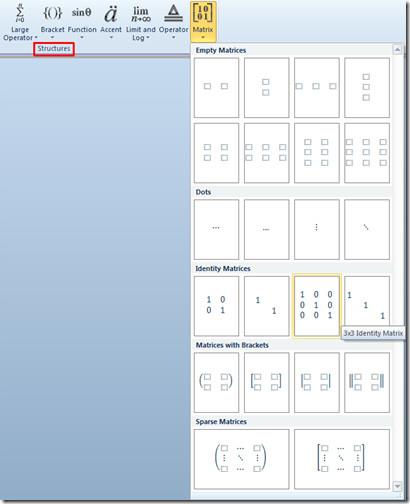
Al hacer clic, se insertará automáticamente la ecuación en el documento.
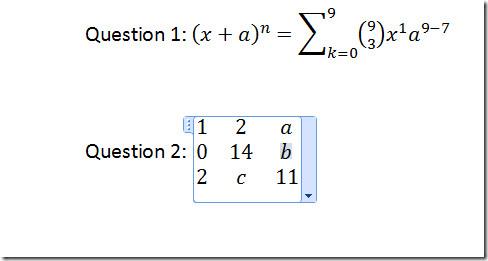
También puede incluir una ecuación de Microsoft Equation 3.0 como objeto. Para ello, vaya a la pestaña Insertar, haga clic en Objeto. Se abrirá el cuadro de diálogo Objeto para insertar cualquier objeto. Seleccione Microsoft Equation 3.0 en Tipo de objeto y haga clic en Aceptar.
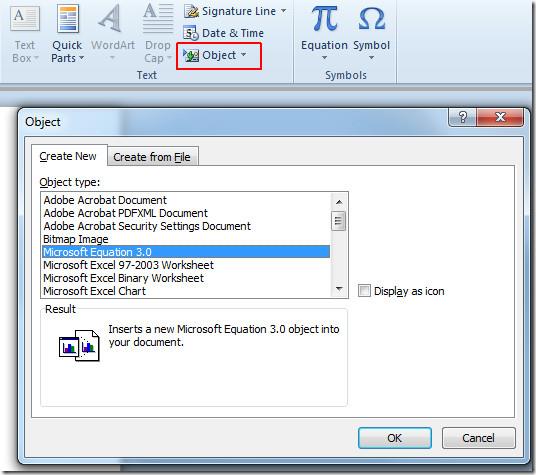
Al hacer clic, se abrirá una nueva ventana donde podrá personalizar la ecuación como se muestra en la captura de pantalla a continuación. La diferencia será que Word la tratará como un objeto de Microsoft Equation 3.0.
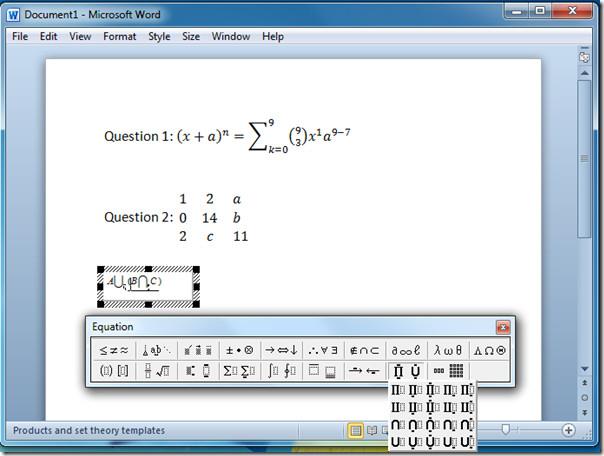
También puede consultar guías revisadas anteriormente sobre Cómo insertar una marca de agua en Word 2010 y Cómo realizar un seguimiento de los cambios en Word 2010 .